第1章 Word2003使用入门
文档属性
| 名称 | 第1章 Word2003使用入门 | 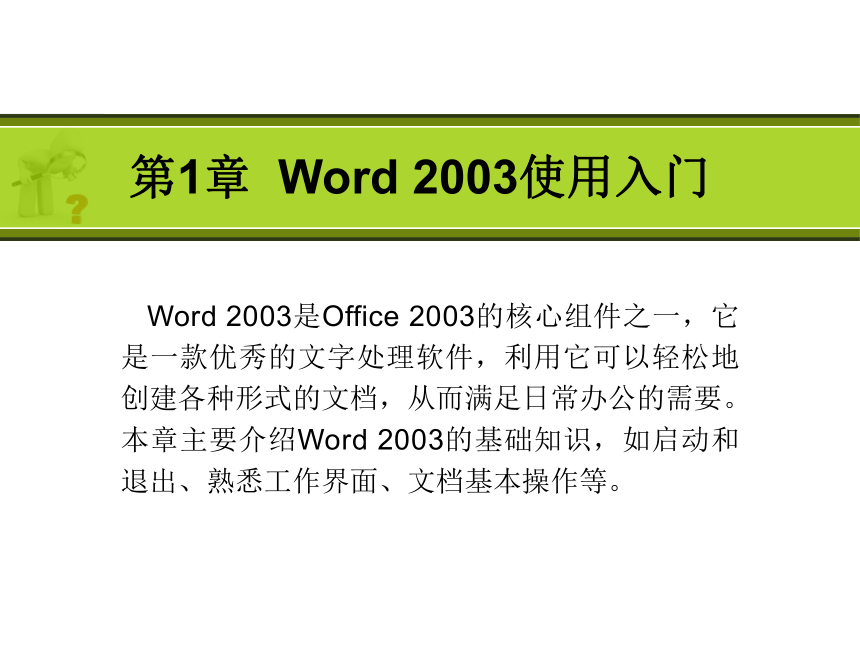 | |
| 格式 | zip | ||
| 文件大小 | 2.9MB | ||
| 资源类型 | 教案 | ||
| 版本资源 | 其它版本 | ||
| 科目 | 信息技术(信息科技) | ||
| 更新时间 | 2012-05-26 17:20:02 | ||
图片预览
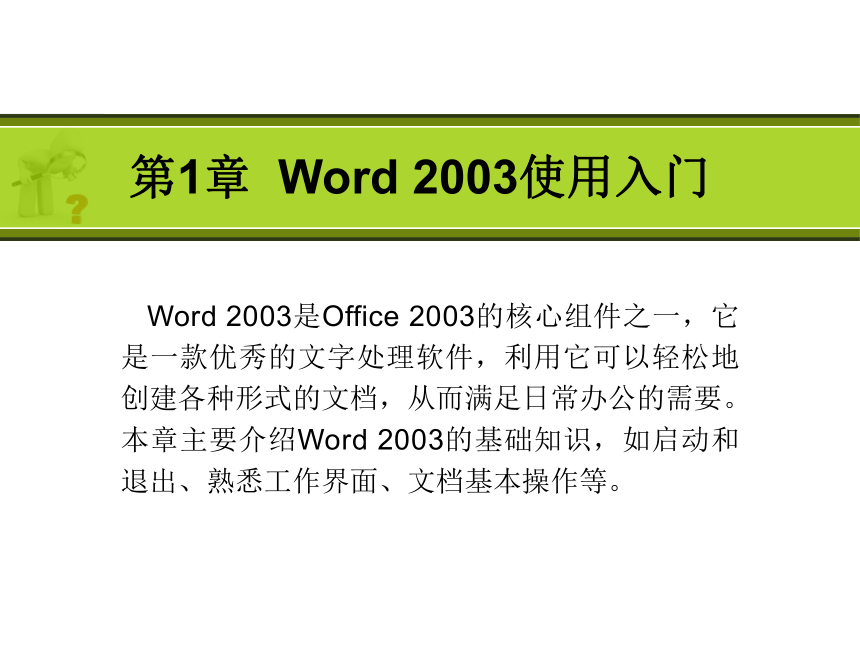
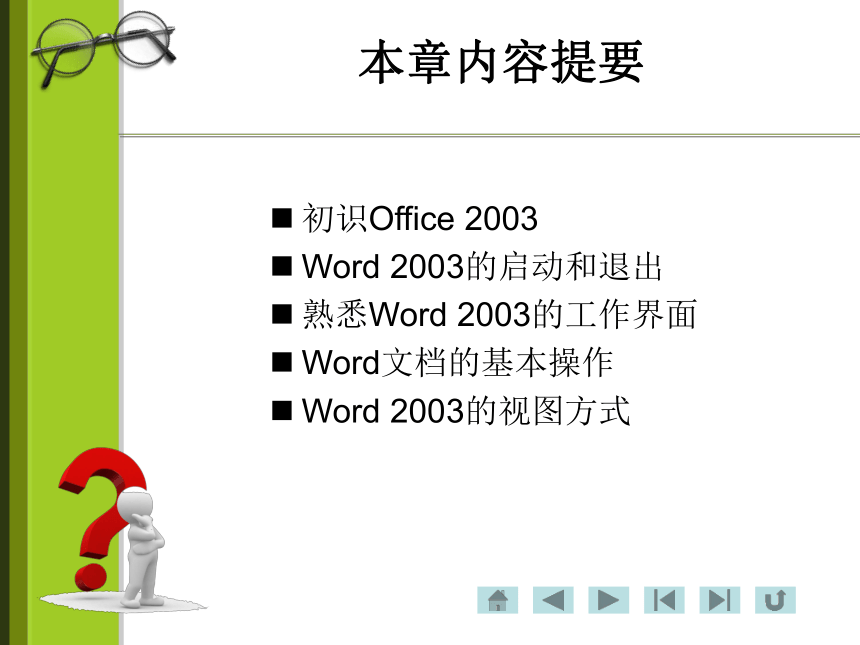
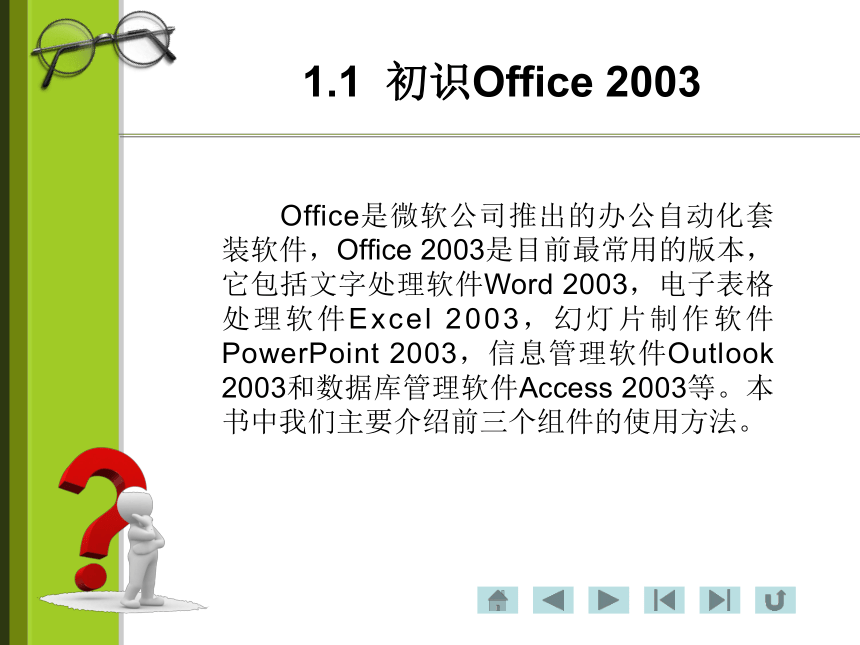
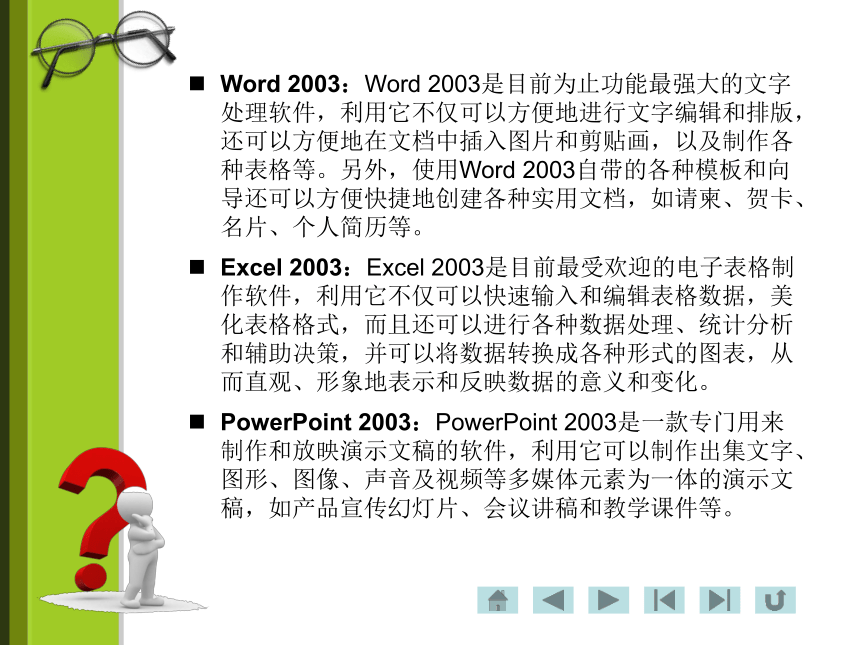
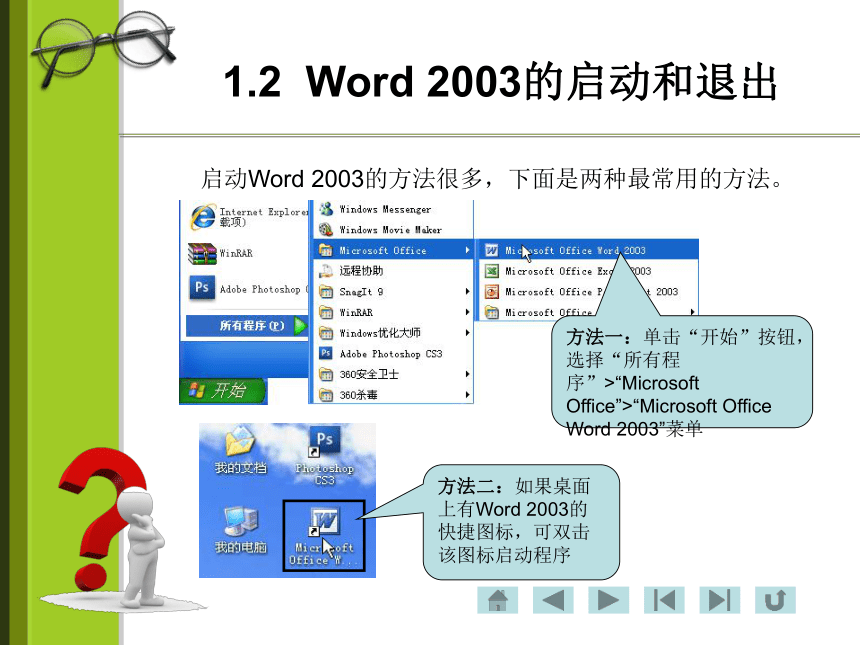
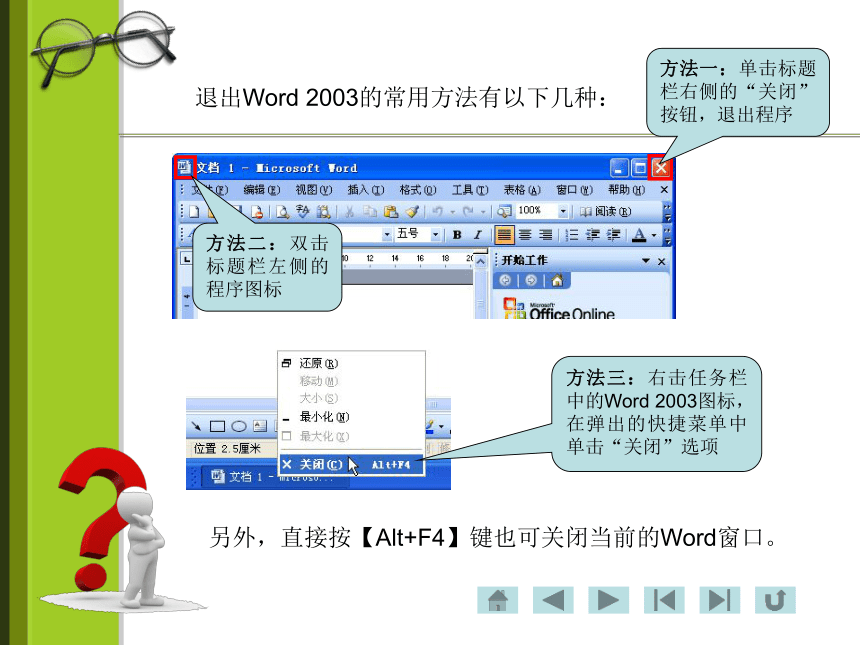
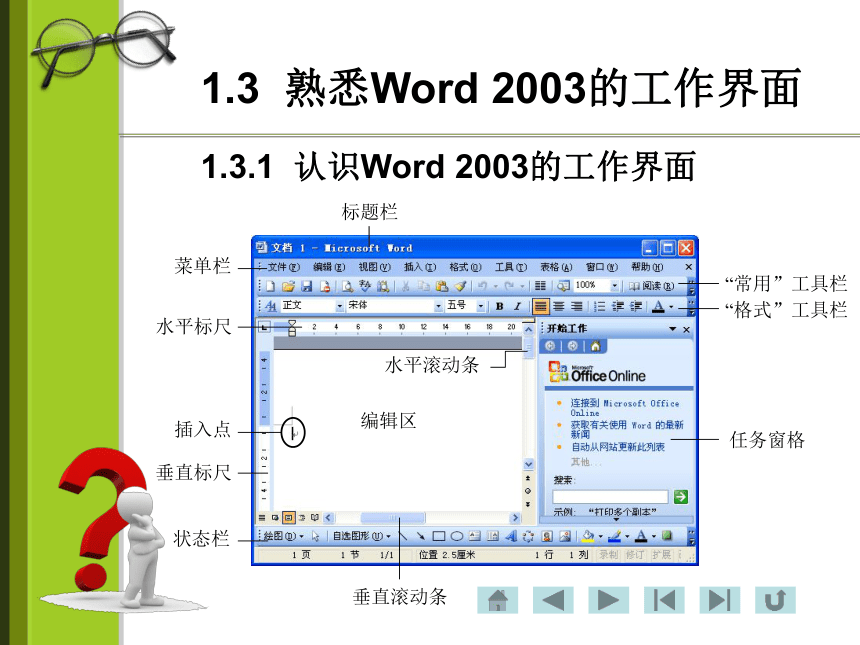
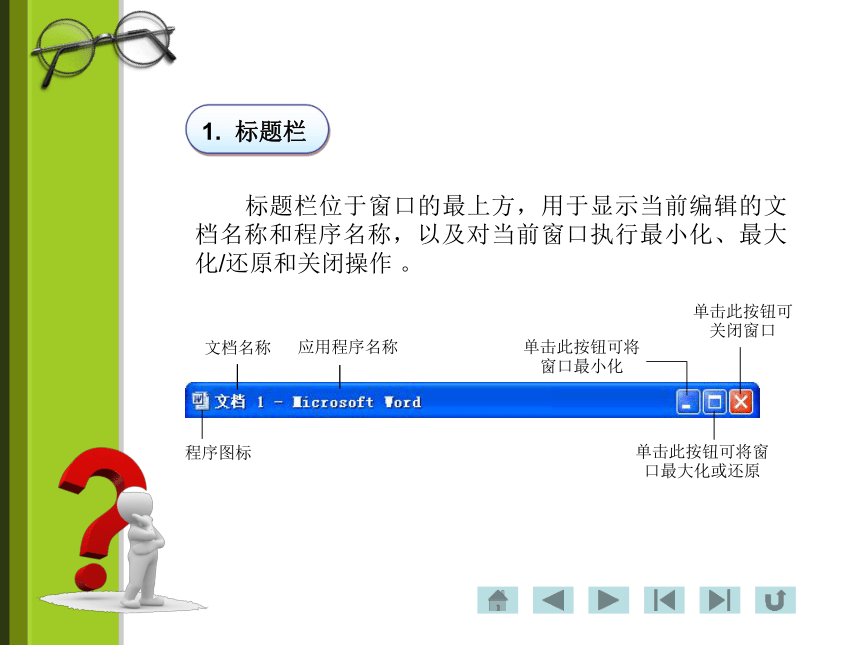
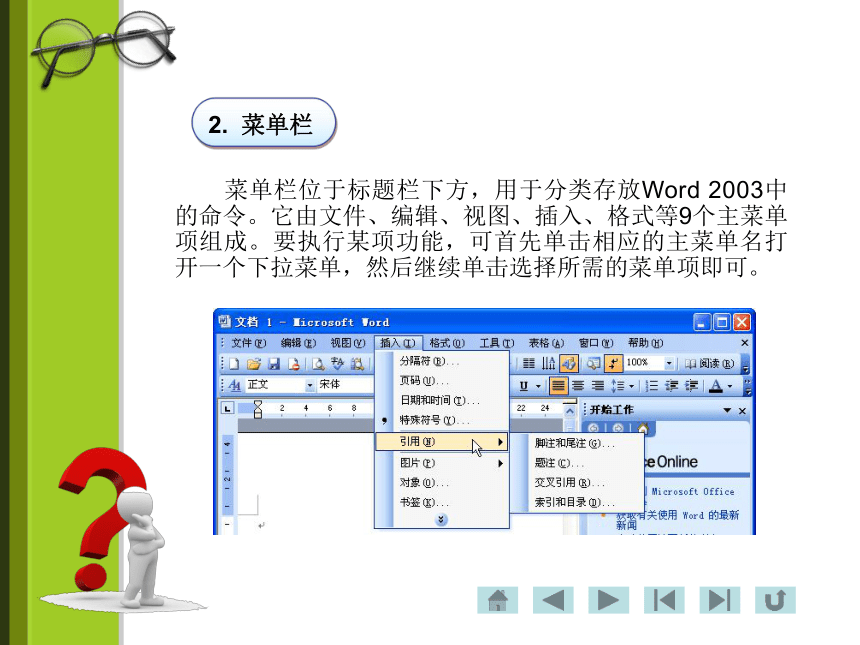
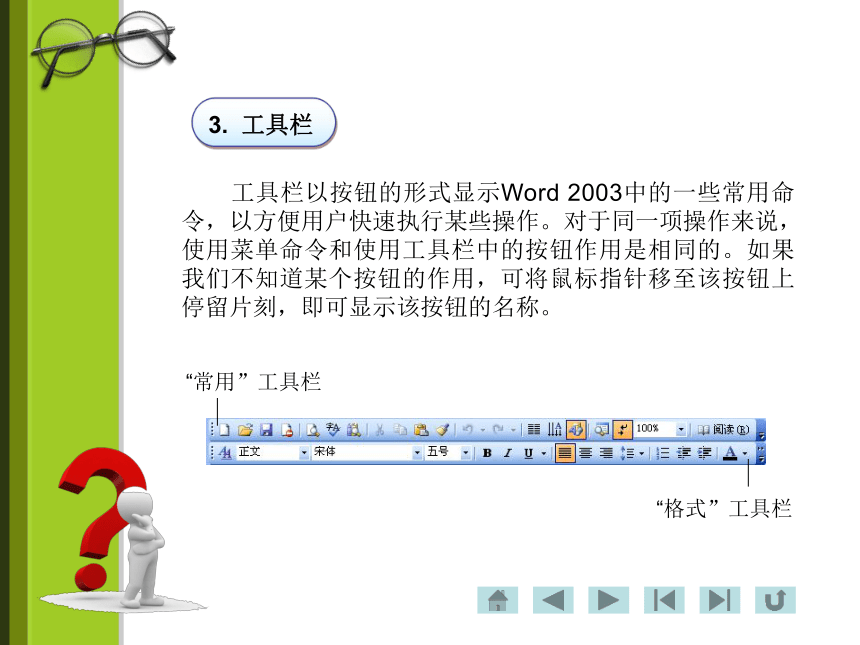
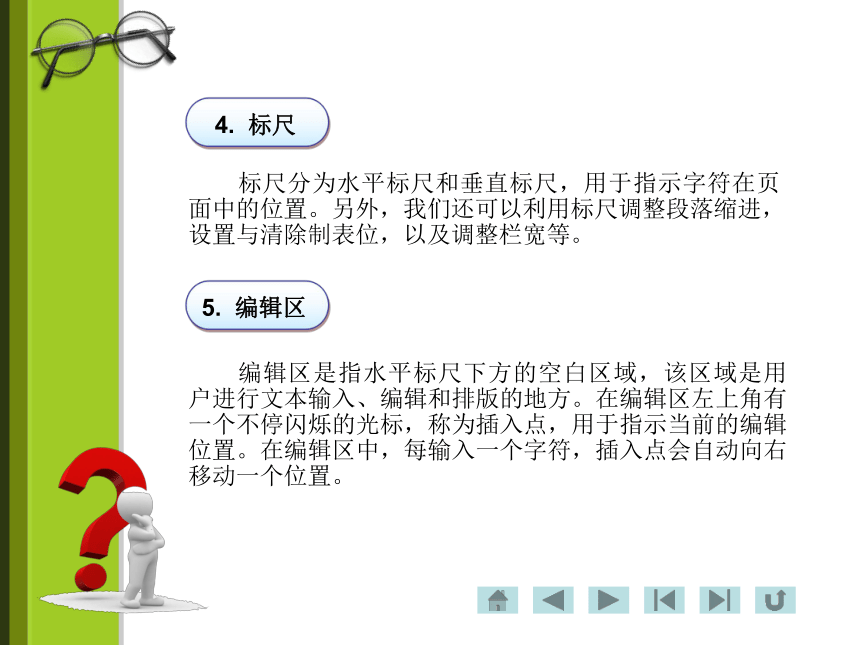
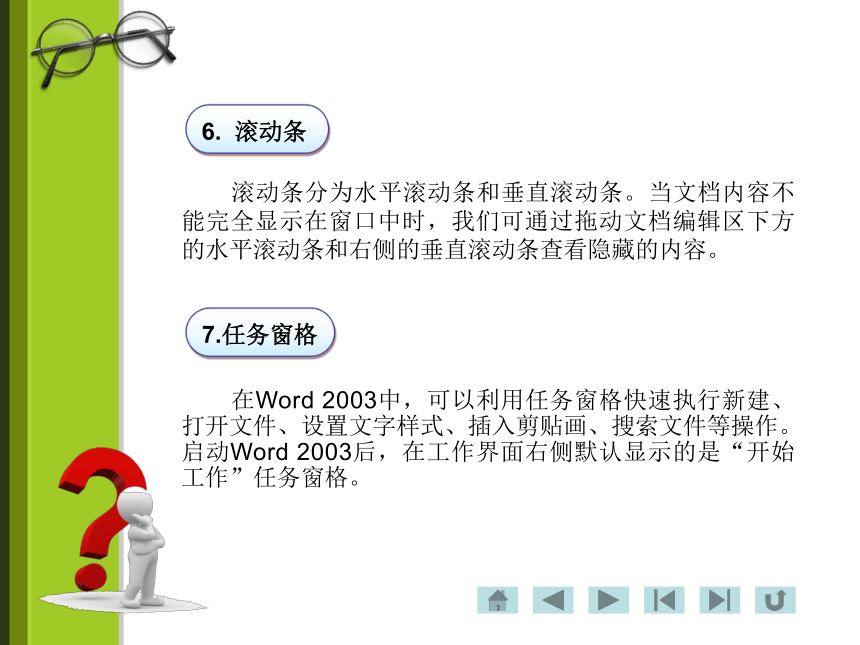
文档简介
(共44张PPT)
第1章 Word 2003使用入门
Word 2003是Office 2003的核心组件之一,它是一款优秀的文字处理软件,利用它可以轻松地创建各种形式的文档,从而满足日常办公的需要。本章主要介绍Word 2003的基础知识,如启动和退出、熟悉工作界面、文档基本操作等。
本章内容提要
初识Office 2003
Word 2003的启动和退出
熟悉Word 2003的工作界面
Word文档的基本操作
Word 2003的视图方式
1.1 初识Office 2003
Office是微软公司推出的办公自动化套装软件,Office 2003是目前最常用的版本,它包括文字处理软件Word 2003,电子表格处理软件Excel 2003,幻灯片制作软件PowerPoint 2003,信息管理软件Outlook 2003和数据库管理软件Access 2003等。本书中我们主要介绍前三个组件的使用方法。
Word 2003:Word 2003是目前为止功能最强大的文字处理软件,利用它不仅可以方便地进行文字编辑和排版,还可以方便地在文档中插入图片和剪贴画,以及制作各种表格等。另外,使用Word 2003自带的各种模板和向导还可以方便快捷地创建各种实用文档,如请柬、贺卡、名片、个人简历等。
Excel 2003:Excel 2003是目前最受欢迎的电子表格制作软件,利用它不仅可以快速输入和编辑表格数据,美化表格格式,而且还可以进行各种数据处理、统计分析和辅助决策,并可以将数据转换成各种形式的图表,从而直观、形象地表示和反映数据的意义和变化。
PowerPoint 2003:PowerPoint 2003是一款专门用来制作和放映演示文稿的软件,利用它可以制作出集文字、图形、图像、声音及视频等多媒体元素为一体的演示文稿,如产品宣传幻灯片、会议讲稿和教学课件等。
1.2 Word 2003的启动和退出
启动Word 2003的方法很多,下面是两种最常用的方法。
方法一:单击“开始”按钮,选择“所有程序”>“Microsoft Office”>“Microsoft Office Word 2003”菜单
方法二:如果桌面上有Word 2003的快捷图标,可双击该图标启动程序
退出Word 2003的常用方法有以下几种:
方法二:双击标题栏左侧的程序图标
方法一:单击标题栏右侧的“关闭”按钮,退出程序
方法三:右击任务栏中的Word 2003图标,在弹出的快捷菜单中单击“关闭”选项
另外,直接按【Alt+F4】键也可关闭当前的Word窗口。
1.3 熟悉Word 2003的工作界面
垂直滚动条
标题栏
菜单栏
垂直标尺
状态栏
任务窗格
插入点
“常用”工具栏
“格式”工具栏
水平标尺
编辑区
水平滚动条
1.3.1 认识Word 2003的工作界面
标题栏位于窗口的最上方,用于显示当前编辑的文档名称和程序名称,以及对当前窗口执行最小化、最大化/还原和关闭操作 。
1. 标题栏
程序图标
单击此按钮可将窗口最小化
文档名称
应用程序名称
单击此按钮可关闭窗口
单击此按钮可将窗口最大化或还原
菜单栏位于标题栏下方,用于分类存放Word 2003中的命令。它由文件、编辑、视图、插入、格式等9个主菜单项组成。要执行某项功能,可首先单击相应的主菜单名打开一个下拉菜单,然后继续单击选择所需的菜单项即可。
2. 菜单栏
工具栏以按钮的形式显示Word 2003中的一些常用命令,以方便用户快速执行某些操作。对于同一项操作来说,使用菜单命令和使用工具栏中的按钮作用是相同的。如果我们不知道某个按钮的作用,可将鼠标指针移至该按钮上停留片刻,即可显示该按钮的名称。
“常用”工具栏
“格式”工具栏
3. 工具栏
标尺分为水平标尺和垂直标尺,用于指示字符在页面中的位置。另外,我们还可以利用标尺调整段落缩进,设置与清除制表位,以及调整栏宽等。
4. 标尺
5. 编辑区
编辑区是指水平标尺下方的空白区域,该区域是用户进行文本输入、编辑和排版的地方。在编辑区左上角有一个不停闪烁的光标,称为插入点,用于指示当前的编辑位置。在编辑区中,每输入一个字符,插入点会自动向右移动一个位置。
滚动条分为水平滚动条和垂直滚动条。当文档内容不能完全显示在窗口中时,我们可通过拖动文档编辑区下方的水平滚动条和右侧的垂直滚动条查看隐藏的内容。
6. 滚动条
7.任务窗格
在Word 2003中,可以利用任务窗格快速执行新建、打开文件、设置文字样式、插入剪贴画、搜索文件等操作。启动Word 2003后,在工作界面右侧默认显示的是“开始工作”任务窗格。
启动Word 2003后,在工作界面右侧默认显示 “开始工作”任务窗格
单击该三角按钮,从弹出的下拉列表中单击选择任务窗格名称可打开相应的任务窗格
状态栏位于操作界面的最底端,用于显示当前编辑页码、当前编辑页码/总页数、光标所在的行与列等相关信息。
8. 状态栏
当前页数/总页数
光标所在行列
工作方式按钮
当前语言状态
光标位置与页面顶边距离
当前页码
1.3.2 设置Word 2003工作界面
1. 显示或隐藏工具栏
在菜单栏中依次单击“视图”>“工具栏”,从弹出的子菜单中通过单击方式选择相应的工具栏命令,若命令前出现 图标 ,表示该工具栏目前处于显示状态,否则表示该工具栏目前处于隐藏状态。
2. 调整工具栏位置
要调整工具栏的位置,只需将鼠标指针移动到工具栏左侧 位置,当鼠标指针变成 形状时,按住鼠标左键不放将其拖动至所需位置,然后松开鼠标即可。
单击工具栏右侧的按钮,在弹出的子菜单中选择“在一行内显示按钮”,可将“常用”工具栏和“格式”工具栏合并为一行显示。
单击“常用”工具栏右侧的按钮,在弹出的子菜单中选择“添加或删除按钮”>“常用”菜单项,打开命令列表
若命令前出现 图标,表示该按钮目前处于显示状态;若无该图标,则表示该按钮目前处于隐藏状态。单击相应按钮命令可在工具栏中显示或隐藏相应按钮
3. 显示或隐藏工具栏中的按钮
除工具栏外,用户还可根据需要选择是否显示标尺,具体操作方法为:选择“视图”>“标尺”菜单项,若“标尺”命令前出现 图标,表示标尺目前处于显示状态,若无此图标,则表示标尺目前处于隐藏状态。
4. 显示或隐藏标尺
1.4 Word文档的基本操作
1.4.1 新建文档
启动Word 2003后,系统会自动创建一个名为“文档1”的空白文档,若要再次创建新文档,可使用下面几种方法:
单击“常用”工具栏中的“新建空白文档”按钮 。
按【Ctrl+N】组合键可快速创建新文档。
选择“文件”>“新建”菜单,在窗口右侧弹出“新建文档”任务窗格,单击“空白文档”链接,即可新建一个空白文档。
1.4.2 保存文档
在处理文档时,要养成随时保存文档的好习惯,以防止发生意外而使正在操作的数据丢失。
第一次保存文档 时打开该对话框
1.4.3 关闭与打开文档
要关闭当前文档,可单击操作界面右上角的“关闭”按钮 ,若文件尚未保存,系统将弹出提示对话框,提醒用户保存文档。单击“是”按钮,表示保存文档;单击“否”按钮,表示不保存文档;单击“取消”按钮,表示取消当前操作。
要打开文档,可单击“常用”工具栏中的“打开”按钮 ,或选择“文件”>“打开”菜单,或按【Ctrl+O】组合键,打开“打开”对话框。
若要打开最近编辑过的文档,可单击“文件”菜单,在展开的下拉菜单的底部显示了最近打开过的4个文档,单击所需文档名称即可将其打开
1.5 Word 2003的视图方式
页面视图是Word 2003的默认视图,适用于概览整个文档的总体效果,其显示效果与打印效果完全一致。它除了可以显示文本外,还可以显示页面大小、页边距、页眉、页脚、分栏、图形和公式等元素。
单击此按钮切换到页面视图
1.页面视图
普通视图可以显示文档中的文本及文本格式,同时简化了文档的页面布局,例如,对文档中的图形、页眉、页脚和页边距不予显示,页与页之间以虚线分割等。因此其显示速度快,非常适合在含有大量图片的文档中录入和编辑文字以及编排文本格式。
2.普通视图
单击此按钮切换到普通视图
利用Web版式视图可以预览Word文档在Web浏览器中的显示效果。在该视图中,文档中的文本会自动换行以适应窗口的大小,而且文档的所有内容都显示在同一页面中。
3.Web版式视图
单击此按钮切换到Web版式视图
大纲视图非常适合编写和修改具有多级标题的长文档。使用大纲视图不仅可以直接编写文档标题、修改文档大纲,还可以很方便地查看文档的结构,以及重新安排文档中标题的次序。
4.大纲视图
单击此按钮切换到大纲视图
阅读版式视图非常适合长篇文档的阅读,如果文档篇幅很长,系统还会自动将文档分成多屏显示。阅读版式视图不显示文档的页眉和页脚,在该视图下显示的页面也不代表打印时的实际页数。如果要查看文档的实际页数,可单击“阅读版式”工具栏中的“实际页数”按钮 。
要切换到阅读版式视图,可单击窗口左下角的“阅读版式”按钮 ,或单击“常用”工具栏中的 按钮,或按【Alt+R】组合键。
如果要退出阅读版式视图,只需单击“阅读版式”工具栏中的 按钮即可。
5.阅读版式视图
阅读版式视图
文档结构图可以与上述五种视图配合使用,从而更方便查看文档。要显示文档结构图,可单击“常用”工具栏中的“文档结构图”按钮 ,或选择“视图”>“文档结构图”菜单。
6.文档结构图
此时在操作界面的左侧显示一窗格,其中显示了文档的标题列表,单击标题列表中的任意标题,可跳转至对应的标题处查看文档
将鼠标指针移至窗格分界线处,当指针变为双箭头形状时左右拖动可调整文档结构图的大小
单击标题左侧的 可展开下级标题,单击 可折叠下级标题
如果希望只显示某特定级别下的标题,可右击 或 ,从弹出的快捷菜单中选择相应的级别即可。
本章小结
学完本章内容后,读者应重点掌握以下知识。
掌握启动和退出Word 2003的方法。
Word 2003的工作界面主要由标题栏、菜单栏、工具栏、标尺、编辑区、滚动条、任务窗格以及状态栏等组成,用户应了解各组成元素的作用,以及调整Word 2003工作界面的方法。
掌握新建、保存、关闭与打开文档的方法,要养成随时保存文档的好习惯,以防止发生意外而使正在操作的数据丢失。
了解Word 2003的页面视图、普通视图、Web版式视图、大纲视图和阅读版式视图的特点和应用。
第1章 Word 2003使用入门
Word 2003是Office 2003的核心组件之一,它是一款优秀的文字处理软件,利用它可以轻松地创建各种形式的文档,从而满足日常办公的需要。本章主要介绍Word 2003的基础知识,如启动和退出、熟悉工作界面、文档基本操作等。
本章内容提要
初识Office 2003
Word 2003的启动和退出
熟悉Word 2003的工作界面
Word文档的基本操作
Word 2003的视图方式
1.1 初识Office 2003
Office是微软公司推出的办公自动化套装软件,Office 2003是目前最常用的版本,它包括文字处理软件Word 2003,电子表格处理软件Excel 2003,幻灯片制作软件PowerPoint 2003,信息管理软件Outlook 2003和数据库管理软件Access 2003等。本书中我们主要介绍前三个组件的使用方法。
Word 2003:Word 2003是目前为止功能最强大的文字处理软件,利用它不仅可以方便地进行文字编辑和排版,还可以方便地在文档中插入图片和剪贴画,以及制作各种表格等。另外,使用Word 2003自带的各种模板和向导还可以方便快捷地创建各种实用文档,如请柬、贺卡、名片、个人简历等。
Excel 2003:Excel 2003是目前最受欢迎的电子表格制作软件,利用它不仅可以快速输入和编辑表格数据,美化表格格式,而且还可以进行各种数据处理、统计分析和辅助决策,并可以将数据转换成各种形式的图表,从而直观、形象地表示和反映数据的意义和变化。
PowerPoint 2003:PowerPoint 2003是一款专门用来制作和放映演示文稿的软件,利用它可以制作出集文字、图形、图像、声音及视频等多媒体元素为一体的演示文稿,如产品宣传幻灯片、会议讲稿和教学课件等。
1.2 Word 2003的启动和退出
启动Word 2003的方法很多,下面是两种最常用的方法。
方法一:单击“开始”按钮,选择“所有程序”>“Microsoft Office”>“Microsoft Office Word 2003”菜单
方法二:如果桌面上有Word 2003的快捷图标,可双击该图标启动程序
退出Word 2003的常用方法有以下几种:
方法二:双击标题栏左侧的程序图标
方法一:单击标题栏右侧的“关闭”按钮,退出程序
方法三:右击任务栏中的Word 2003图标,在弹出的快捷菜单中单击“关闭”选项
另外,直接按【Alt+F4】键也可关闭当前的Word窗口。
1.3 熟悉Word 2003的工作界面
垂直滚动条
标题栏
菜单栏
垂直标尺
状态栏
任务窗格
插入点
“常用”工具栏
“格式”工具栏
水平标尺
编辑区
水平滚动条
1.3.1 认识Word 2003的工作界面
标题栏位于窗口的最上方,用于显示当前编辑的文档名称和程序名称,以及对当前窗口执行最小化、最大化/还原和关闭操作 。
1. 标题栏
程序图标
单击此按钮可将窗口最小化
文档名称
应用程序名称
单击此按钮可关闭窗口
单击此按钮可将窗口最大化或还原
菜单栏位于标题栏下方,用于分类存放Word 2003中的命令。它由文件、编辑、视图、插入、格式等9个主菜单项组成。要执行某项功能,可首先单击相应的主菜单名打开一个下拉菜单,然后继续单击选择所需的菜单项即可。
2. 菜单栏
工具栏以按钮的形式显示Word 2003中的一些常用命令,以方便用户快速执行某些操作。对于同一项操作来说,使用菜单命令和使用工具栏中的按钮作用是相同的。如果我们不知道某个按钮的作用,可将鼠标指针移至该按钮上停留片刻,即可显示该按钮的名称。
“常用”工具栏
“格式”工具栏
3. 工具栏
标尺分为水平标尺和垂直标尺,用于指示字符在页面中的位置。另外,我们还可以利用标尺调整段落缩进,设置与清除制表位,以及调整栏宽等。
4. 标尺
5. 编辑区
编辑区是指水平标尺下方的空白区域,该区域是用户进行文本输入、编辑和排版的地方。在编辑区左上角有一个不停闪烁的光标,称为插入点,用于指示当前的编辑位置。在编辑区中,每输入一个字符,插入点会自动向右移动一个位置。
滚动条分为水平滚动条和垂直滚动条。当文档内容不能完全显示在窗口中时,我们可通过拖动文档编辑区下方的水平滚动条和右侧的垂直滚动条查看隐藏的内容。
6. 滚动条
7.任务窗格
在Word 2003中,可以利用任务窗格快速执行新建、打开文件、设置文字样式、插入剪贴画、搜索文件等操作。启动Word 2003后,在工作界面右侧默认显示的是“开始工作”任务窗格。
启动Word 2003后,在工作界面右侧默认显示 “开始工作”任务窗格
单击该三角按钮,从弹出的下拉列表中单击选择任务窗格名称可打开相应的任务窗格
状态栏位于操作界面的最底端,用于显示当前编辑页码、当前编辑页码/总页数、光标所在的行与列等相关信息。
8. 状态栏
当前页数/总页数
光标所在行列
工作方式按钮
当前语言状态
光标位置与页面顶边距离
当前页码
1.3.2 设置Word 2003工作界面
1. 显示或隐藏工具栏
在菜单栏中依次单击“视图”>“工具栏”,从弹出的子菜单中通过单击方式选择相应的工具栏命令,若命令前出现 图标 ,表示该工具栏目前处于显示状态,否则表示该工具栏目前处于隐藏状态。
2. 调整工具栏位置
要调整工具栏的位置,只需将鼠标指针移动到工具栏左侧 位置,当鼠标指针变成 形状时,按住鼠标左键不放将其拖动至所需位置,然后松开鼠标即可。
单击工具栏右侧的按钮,在弹出的子菜单中选择“在一行内显示按钮”,可将“常用”工具栏和“格式”工具栏合并为一行显示。
单击“常用”工具栏右侧的按钮,在弹出的子菜单中选择“添加或删除按钮”>“常用”菜单项,打开命令列表
若命令前出现 图标,表示该按钮目前处于显示状态;若无该图标,则表示该按钮目前处于隐藏状态。单击相应按钮命令可在工具栏中显示或隐藏相应按钮
3. 显示或隐藏工具栏中的按钮
除工具栏外,用户还可根据需要选择是否显示标尺,具体操作方法为:选择“视图”>“标尺”菜单项,若“标尺”命令前出现 图标,表示标尺目前处于显示状态,若无此图标,则表示标尺目前处于隐藏状态。
4. 显示或隐藏标尺
1.4 Word文档的基本操作
1.4.1 新建文档
启动Word 2003后,系统会自动创建一个名为“文档1”的空白文档,若要再次创建新文档,可使用下面几种方法:
单击“常用”工具栏中的“新建空白文档”按钮 。
按【Ctrl+N】组合键可快速创建新文档。
选择“文件”>“新建”菜单,在窗口右侧弹出“新建文档”任务窗格,单击“空白文档”链接,即可新建一个空白文档。
1.4.2 保存文档
在处理文档时,要养成随时保存文档的好习惯,以防止发生意外而使正在操作的数据丢失。
第一次保存文档 时打开该对话框
1.4.3 关闭与打开文档
要关闭当前文档,可单击操作界面右上角的“关闭”按钮 ,若文件尚未保存,系统将弹出提示对话框,提醒用户保存文档。单击“是”按钮,表示保存文档;单击“否”按钮,表示不保存文档;单击“取消”按钮,表示取消当前操作。
要打开文档,可单击“常用”工具栏中的“打开”按钮 ,或选择“文件”>“打开”菜单,或按【Ctrl+O】组合键,打开“打开”对话框。
若要打开最近编辑过的文档,可单击“文件”菜单,在展开的下拉菜单的底部显示了最近打开过的4个文档,单击所需文档名称即可将其打开
1.5 Word 2003的视图方式
页面视图是Word 2003的默认视图,适用于概览整个文档的总体效果,其显示效果与打印效果完全一致。它除了可以显示文本外,还可以显示页面大小、页边距、页眉、页脚、分栏、图形和公式等元素。
单击此按钮切换到页面视图
1.页面视图
普通视图可以显示文档中的文本及文本格式,同时简化了文档的页面布局,例如,对文档中的图形、页眉、页脚和页边距不予显示,页与页之间以虚线分割等。因此其显示速度快,非常适合在含有大量图片的文档中录入和编辑文字以及编排文本格式。
2.普通视图
单击此按钮切换到普通视图
利用Web版式视图可以预览Word文档在Web浏览器中的显示效果。在该视图中,文档中的文本会自动换行以适应窗口的大小,而且文档的所有内容都显示在同一页面中。
3.Web版式视图
单击此按钮切换到Web版式视图
大纲视图非常适合编写和修改具有多级标题的长文档。使用大纲视图不仅可以直接编写文档标题、修改文档大纲,还可以很方便地查看文档的结构,以及重新安排文档中标题的次序。
4.大纲视图
单击此按钮切换到大纲视图
阅读版式视图非常适合长篇文档的阅读,如果文档篇幅很长,系统还会自动将文档分成多屏显示。阅读版式视图不显示文档的页眉和页脚,在该视图下显示的页面也不代表打印时的实际页数。如果要查看文档的实际页数,可单击“阅读版式”工具栏中的“实际页数”按钮 。
要切换到阅读版式视图,可单击窗口左下角的“阅读版式”按钮 ,或单击“常用”工具栏中的 按钮,或按【Alt+R】组合键。
如果要退出阅读版式视图,只需单击“阅读版式”工具栏中的 按钮即可。
5.阅读版式视图
阅读版式视图
文档结构图可以与上述五种视图配合使用,从而更方便查看文档。要显示文档结构图,可单击“常用”工具栏中的“文档结构图”按钮 ,或选择“视图”>“文档结构图”菜单。
6.文档结构图
此时在操作界面的左侧显示一窗格,其中显示了文档的标题列表,单击标题列表中的任意标题,可跳转至对应的标题处查看文档
将鼠标指针移至窗格分界线处,当指针变为双箭头形状时左右拖动可调整文档结构图的大小
单击标题左侧的 可展开下级标题,单击 可折叠下级标题
如果希望只显示某特定级别下的标题,可右击 或 ,从弹出的快捷菜单中选择相应的级别即可。
本章小结
学完本章内容后,读者应重点掌握以下知识。
掌握启动和退出Word 2003的方法。
Word 2003的工作界面主要由标题栏、菜单栏、工具栏、标尺、编辑区、滚动条、任务窗格以及状态栏等组成,用户应了解各组成元素的作用,以及调整Word 2003工作界面的方法。
掌握新建、保存、关闭与打开文档的方法,要养成随时保存文档的好习惯,以防止发生意外而使正在操作的数据丢失。
了解Word 2003的页面视图、普通视图、Web版式视图、大纲视图和阅读版式视图的特点和应用。
同课章节目录
